
Inhoudsopgave:
- Auteur John Day [email protected].
- Public 2024-01-30 11:20.
- Laatst gewijzigd 2025-01-23 15:02.
Hallo Een vriend gaf me een laptop waarvan het moederbord dood was. Deze vriend nam contact op met HP, ze wilden 400 $ voor reparatieRepareer het gewoon in 5 minuten
Stap 1: Benodigd gereedschap
- Een kruiskopschroevendraaier - Een lege computer - ZEER BELANGRIJK: Een 2032 3V batterij - Optioneel: Multimeter
Stap 2: Zoek het RAM-compartiment
Zoek waar de RAM zich bevindt, in mijn geval was de Broadcoam Wireless-kaart daar Open vervolgens het compartiment met de schroevendraaier
Stap 3: Schroef de draadloze kaart los
Schroef de draadloze kaart los. Deze moet een 3V-batterij hebben.
Stap 4: Vervang de batterij
Vervang de batterij: vervang gewoon de oude door een nieuwe!
Stap 5: Zet alles terug
Zet alles terug: schroef alle schroeven
Stap 6: Reset het BIOS
Reset in de bios alle instellingen en wijzig de datum en het uur
Stap 7: KLAAR
Normaal gesproken moet u een nieuwe functionele computer hebben
Aanbevolen:
Verlegen masker dat zwijgt als het mensen ziet - Ajarnpa

Verlegen masker dat zwijgt wanneer het mensen ziet: het is triest dat we gezichtsmaskers moeten dragen vanwege Covid -19. Het is geen erg plezierige ervaring, je krijgt het warm, zweet, nerveus en natuurlijk moeilijker te ademen. Er zijn dorstige momenten waarop je aandringt om het masker te verwijderen, maar bang bent om dat te doen. Wat ik
Breng een loodzuuraccu terug uit de dood - Ajarnpa

Breng een loodzuurbatterij terug uit de dood: Van alle oude batterijontwerpen is loodzuur het soort dat nog het meest wordt gebruikt. De energiedichtheid (wattuur per kg) en lage kosten maken ze wijdverbreid. Zoals elke soort batterij, is deze gebaseerd op een elektrochemische reactie: een interactie
RC. Delta. Ziet eruit als ruimtevaartuigen: 20 stappen (met afbeeldingen)

RC. Delta. Ziet eruit als ruimtevaartuig: RC-deltavliegtuig gemaakt van piepschuimplaat (6 mm) het heeft KFM3-vleugelprofiel erop, ook bekend als zwaar hefvliegtuig, wat betekent dat je ermee kunt vliegen door zware ladingen te dragen. Nu zullen jullie allemaal denken waarom ik dit had gebruikt aërodynamische in plaats van gewone airf
Bouw een RC-boot uit een dood RC-vliegtuig - Ajarnpa

Bouw een rc-boot uit een dood rc-vliegtuig: dit is een coole instructable van mij die je laat zien hoe je een oud waardeloos en vernield rc-vliegtuig kunt veranderen in een nieuwe coole rc-boot die op ijswater en hard hout kan gaan vloeren begrijp me niet verkeerd het heeft tijd nodig, maar hey het kan in wa
Vista te traag? Probeer dit: 5 stappen
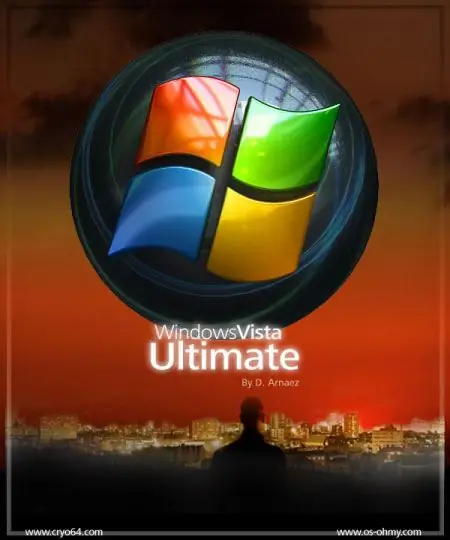
Vista te traag? Probeer dit: Nu worden alle nieuwe pc's geleverd met Windows Vista. Ze komen niet meer met XP. Zoals veel mensen weten, is Vista een RAM-zwijn, vooral Vista Ultimate. Dat betekent alleen dat het heel, heel langzaam is. De meeste computermensen zullen je vertellen dat om te genieten van
